ネットワーク上の共有資源にアクセスするためには、Webサーバおよび共有資源を格納するマシンに、それぞれの設定を行う必要があります。
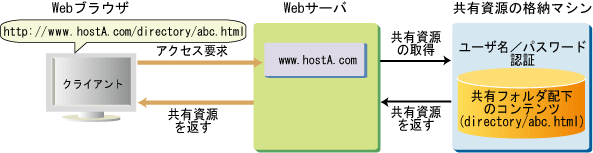
共有資源の格納マシンおよびWebサーバの設定について以下に示します。
(1) 共有資源の格納マシンの手順
共有資源へのアクセスを許可するユーザを作成します。
共有資源を格納するフォルダの共有を有効とします。
1.の共有フォルダに、1.で作成したユーザのアクセス許可を設定します。
(2) Webサーバの手順
Windows(R)の管理ツールの「サービス」を起動して、登録されているサービスを停止します。
Webサーバのサービス:「FJapache」、「Interstage HTTP Server(Webサーバ名)」
Interstageの運用管理機能を提供するサービス:「INTERSTAGE」
Interstage管理コンソールの実行環境を提供するサービス:「Interstage Operation Tool」
Administratorsグループに所属するユーザを、「(1) 共有資源の格納マシンの手順」の1.で作成したユーザと同一のユーザ名およびパスワードで作成します。
Windows(R)の管理ツールの「サービス」を起動して、1.で停止したサービスのログオンアカウントを、「ローカル システム アカウント」から2.で作成したユーザに変更します。
環境定義ファイル(httpd.conf)を設定します。詳細については、「環境定義ファイル(httpd.conf)の設定」を参照してください。
Windows(R)の管理ツールの「サービス」を起動して、1.で停止したサービスを起動します。
■環境定義ファイル(httpd.conf)の設定
ディレクティブに指定するディレクトリパスに、ネットワーク上の共有フォルダをUNCパスで設定します。
共通資源の使用用途に応じた設定例を以下に示します。
ポイント
ディレクトリパスとしてネットワーク上の共有フォルダ(UNCパス)が指定可能なディレクティブを、以下に示します。
公開用ルートディレクトリを設定する場合
例
公開用ルートディレクトリとして、ネットワーク上の共有フォルダ(UNCパス)「//hostname/directory」(コンテンツ格納先のホスト「hostname」、共有フォルダ「directory」)を設定する場合
DocumentRoot "//hostname/directory"
<Directory "//hostname/directory">
Order allow,deny
Allow from all
</Directory>仮想ディレクトリを設定する場合
例
仮想ディレクトリ「news」として、ネットワーク上の共有フォルダ(UNCパス)「//hostname/directory」(コンテンツ格納先のホスト「hostname」、共有フォルダ「directory」)を設定する場合
Alias /news/ "//hostname/directory/"
<Directory "//hostname/directory">
Order allow,deny
Allow from all
</Directory>CGIプログラム用のディレクトリを設定する場合
例
CGIプログラム用のディレクトリとしてネットワーク上の共有フォルダ(UNCパス)「//hostname/directory」(コンテンツ格納先のホスト「hostname」、共有ディレクトリ「directory」)を設定して、Webブラウザ(クライアント)から「/cgi-bin」配下のURLが指定された際に、ネットワーク上の共有フォルダ「//hostname/directory」配下のファイルをCGIプログラムとして動作させる場合
LoadModule cgi_module "C:/Interstage/F3FMihs/modules/mod_cgi.so"
ScriptAlias /cgi-bin/ "//hostname/directory/"
<Directory "//hostname/directory">
Order allow,deny
Allow from all
</Directory>